Nie wiesz, jak zalogować się do routera Asus przez interfejs internetowy? Obawiam się, że jeśli powiem, że logowanie do konta osobistego odbywa się pod adresem router.asus.com lub 192.168.1.1, a autoryzacja odbywa się za pośrednictwem nazwy użytkownika i hasła admin-admin, wielu może nie rozumieć, jak to zrobić. Porozmawiajmy więc o wszystkim w porządku. Najpierw wymyślmy, jak podłączyć go do komputera przez Wi-Fi, a następnie przejdź do systemu administratora i skonfiguruj WireLess. I na koniec czeka na Ciebie wizualne wideo, które szczegółowo pokazuje cały proces wprowadzania ustawień routera Asus za pośrednictwem interfejsu internetowego na koncie osobistym.
Niniejsza instrukcja dotyczy modeli routerów Asus RT-N12, RT-N11P, RT-G32, RT-N10, RT-N10P, RT-N10U, RT-AC51U i innych z czarno-niebieskim panelem administratora.
Interfejs sieciowy routera Asus
Tak więc, zanim będziemy mogli wejść do routera ASUS przez jego interfejs sieciowy, konieczne jest wykonanie szeregu czynności i ustawienie kilku konfiguracji na komputerze, z którego konfiguracja będzie wykonywana. Mianowicie:
- Podłącz zasilacz do routera i włóż go do gniazdka
- Włącz przycisk „Zasilanie”
- Zresetuj ustawienia Asusa do „domyślnych” przyciskiem „Reset” - jest niewielki, znajduje się obok anteny i zagłębiony w korpusie. Użyj szpilki lub ołówka, aby go wcisnąć.
- Wyjmij kabel z Internetu z komputera i włóż go do niebieskiego złącza WAN na obudowie routera
- Wyjmij kabel „skrętka” z wiązki routera i podłącz go do komputera w miejsce kabla internetowego. Na drugim końcu włóż go do żółtego portu LAN routera - dowolnego z 4x.

Następnie przejdź do ustawień komputera i znajdź w „Panelu sterowania” Windows „Centrum sterowania siecią”:
(Start - Panel sterowania - Sieć i Internet - Centrum sieci i udostępniania - Zmień ustawienia karty)

Tutaj znajduje się „Połączenie lokalne”, kliknij je prawym przyciskiem myszy i przejdź do sekcji „Właściwości> Protokół internetowy w wersji 4”.

Zaznaczamy otrzymanie wszystkich danych „na maszynie” i zapisujemy ustawienia przyciskiem „OK”.
router.asus.com - jak zalogować się na osobiste konto Asus 192.168.1.1?
Następnie możesz już zalogować się do routera. Każde urządzenie ma naklejkę, którą Asus umieścił na spodzie obudowy. Możesz oczywiście sprawdzić mnie i spojrzeć na zawartość, ale z zamkniętymi oczami mogę powiedzieć, co mówi:
- Adres połączenia - 192.168.1.1 lub router.asus.com
- Zaloguj się - admin
- Hasło - admin

Czy zgadłeś dobrze? I wtedy! Trzeba było zainstalować kilkanaście egzemplarzy takiego sprzętu. Jeśli wszystko wykonałeś poprawnie na swoim komputerze w poprzednim kroku, to po wpisaniu „//router.asus.com” lub „//192.168.1.1” w pasku adresu przeglądarki, powinieneś przejść do interfejsu internetowego konta osobistego Asus. Teraz możesz przejść bezpośrednio do konfiguracji routera, co jest omówione w osobnym szczegółowym artykule - przeczytaj!
Nie mogę zalogować się do routera na Router.Asus.Com
Porozmawiajmy teraz o tym, co zrobić, jeśli robisz wszystko zgodnie z instrukcjami, ale nie możesz dostać się do panelu Asusa. Na początek radzę od razu przyjrzeć się, jak skonfigurowałeś kartę internetową na swoim komputerze lub laptopie. Jest to karta sieciowa, do której włożony jest kabel, lub moduł bezprzewodowy. W zależności od tego, przez co się łączysz.
Teraz w zasadzie wszyscy używają systemu operacyjnego Windows 10. Pokażę ci więc, jak sprawdzić w nim te parametry.


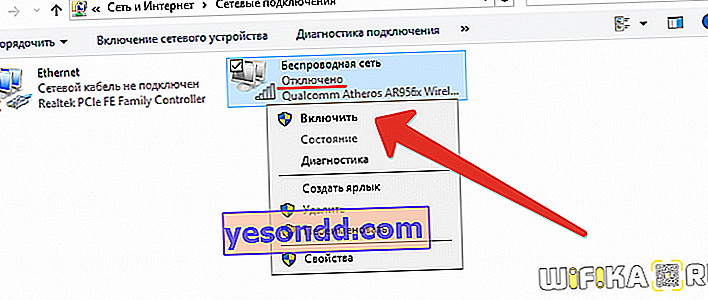


Adres IP osobistego konta ASUS nie otwiera się
Błąd w logowaniu się do routera Asusa przez IP może również polegać na tym, że został on kiedyś zmieniony. Oznacza to, że po prostu wpisujesz niewłaściwą wartość. Wreszcie jest jeszcze jeden powód, dla którego strona logowania interfejsu konfiguracyjnego VavLink może być niedostępna. W takim przypadku w sekcji „Status” można znaleźć ten sam adres IP, który pojawia się w ustawieniach routera.

Login i hasło admin nie są odpowiednie
Wreszcie, jeśli strona logowania nadal się otwiera, ale standardowy login i hasło ADMINISTRATORA podane na etykiecie nie działają. Co robić? To mówi nam, że zostały one również wymienione w poprzedniej konfiguracji sieci. Niestety pomoże tutaj tylko pełne przywrócenie ustawień fabrycznych.
Podsumowując, polecam przeczytanie oficjalnych instrukcji w sekcji obsługi klienta Asusa.
